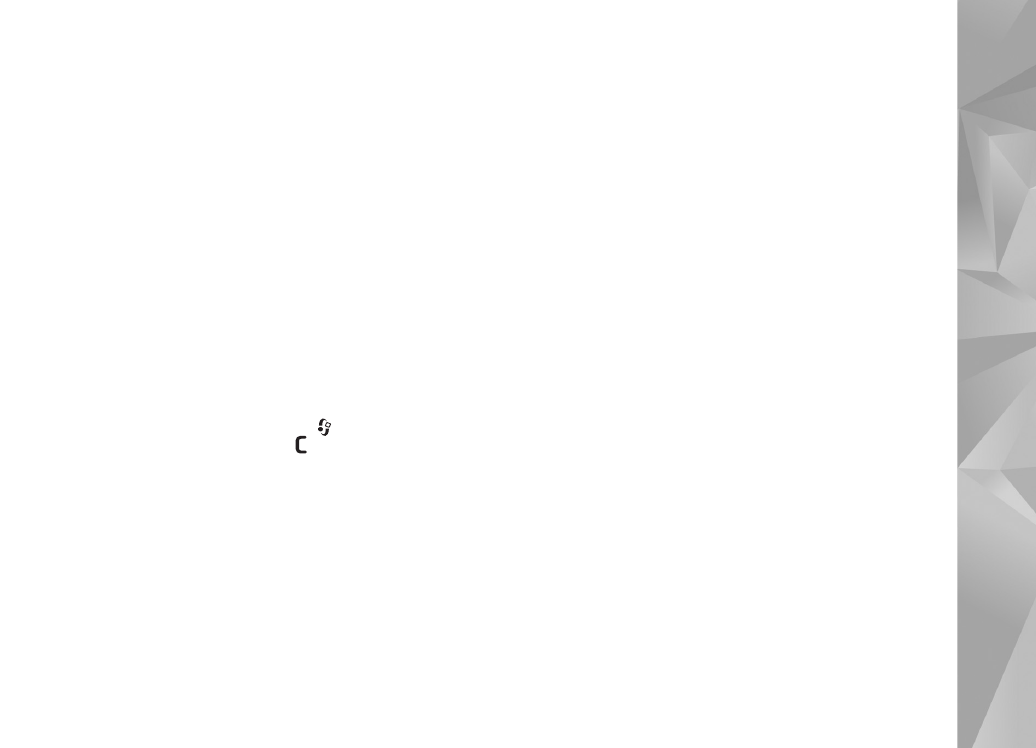
Résolution des problèmes : Questions et réponses
Codes d’accès
Q : Quel est le mot de passe pour le code verrou, le code
PIN ou le code PUK ?
R : Le code verrou par défaut est 12345. Si vous avez perdu
ou oublié ce code, contactez le revendeur de votre appareil.
Si vous avez perdu ou oublié un code PIN ou PUK, ou si
vous n’avez pas reçu ce code, contactez votre prestataire
de services réseau.
Pour obtenir des informations sur les mots de passe,
contactez votre fournisseur de point d’accès, par exemple,
un prestataire de service Internet ou un prestataire de
services réseau.
L’application ne répond pas
Q : Comment fermer une application qui ne répond plus ?
R : Maintenez enfoncée la touche .
Recherchez
ensuite
l’application et appuyez sur
pour la fermer.
Connectivité Bluetooth
Q : Pourquoi ne puis-je pas trouver l’appareil d’un ami ?
R : Vérifiez si les deux appareils sont compatibles, si leur
connectivité Bluetooth est activée et s’ils ne sont pas
en mode masqué. Vérifiez que la distance entre les deux
appareils ne dépasse pas 10 mètres (33 pieds) et que les
appareils ne sont pas séparés par un mur ou un autre obstacle.
Q : Pourquoi ne puis-je pas mettre fin à une connexion
Bluetooth ?
R : Si un autre équipement est connecté à votre appareil,
vous pouvez mettre fin à la connexion en utilisant l’autre
équipement ou en désactivant la connectivité Bluetooth.
Select
Outils
>
Bluetooth
>
Bluetooth
>
Désactivé
.
Sélectionnez
Outils
>
Bluetooth
>
Bluetooth
>
Désactivé
.
Ecran
Q :Pourquoi l’écran présente-t-il des points manquants,
décolorés ou brillants lorsque j’allume mon appareil ?
R : Ceci est une caractéristique propre à ce type d’affichage.
Certains écrans peuvent contenir de pixels ou points qui
restent allumés ou éteints. Ceci est normal, ça n’est pas
un défaut.
Réseau domestique (UPnP)
Q :Pourquoi l’autre appareil ne peut-il pas voir les fichiers
enregistrés dans mon appareil ?
R : Vérifiez si vous avez configuré les paramètres du réseau
domestique, si
Partag. contenu
est activé sur votre
appareil et si l’autre appareil est compatible UPnP.
Q :Que puis-je faire si ma connexion réseau domestique
ne fonctionne plus ?
R : Désactivez la connexion LAN sans fil de votre ordinateur
compatible et de votre appareil, puis activez-la à nouveau.
Si cela ne résout par le problème, redémarrez votre
ordinateur compatible et votre appareil. Si la connexion
ne fonctionne toujours pas, reconfigurez les paramètres
WLAN de votre ordinateur compatible et de votre appareil.
Voir « LAN sans fil », p. 81 et « Connexion », p. 139.
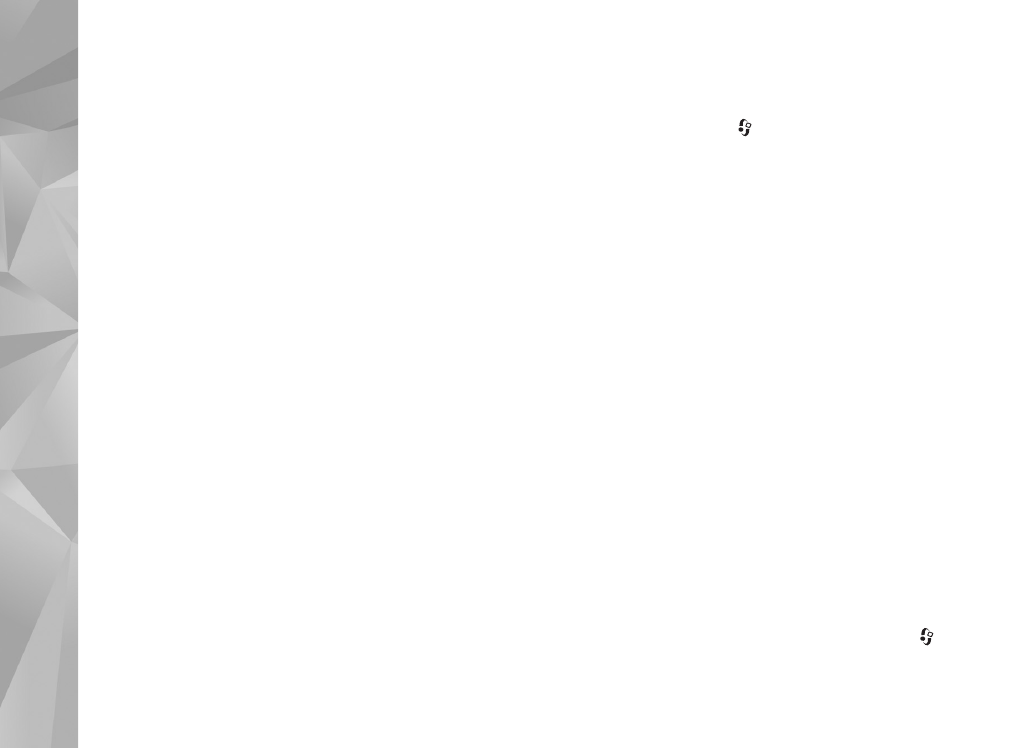
Résolution des problèmes
: Questions et réponses
146
Q :Pourquoi mon ordinateur compatible n’apparaît-il pas
dans mon appareil dans le réseau domestique ?
R : Si vous utilisez une application pare-feu dans votre
ordinateur compatible, vérifiez si elle autorise Home
media server à utiliser la connexion externe (vous pouvez
ajouter Home media server à la liste des exceptions des
applications du pare-feu). Vérifiez dans les paramètres
du pare-feu si l’application pare-feu autorise le trafic
vers les ports suivants : 1900, 49152, 49153 et 49154.
Certains appareils avec point d’accès WLAN ont un pare-
feu intégré. Dans de tels cas, vérifiez si le pare-feu de
l’appareil avec point d’accès ne bloque pas le trafic vers
les ports suivants : 1900, 49152, 49153 et 49154.
Vérifiez si les paramètres WLAN sont identiques à ceux
de votre appareil et de votre ordinateur compatible.
Mémoire insuffisante
Q :Que puis-je faire si la mémoire de mon appareil est
insuffisante ?
R : Vous pouvez supprimer régulièrement des éléments
inutilisés enregistrés dans votre appareil pour éviter
les problèmes de mémoire insuffisante. Voir « Mémoire
insuffisante – mémoire libre », p. 79.
Pour supprimer des informations concernant les
contacts, des notes d’agenda, des compteurs de durée,
des compteurs de coût, des scores de jeux ou d’autres
données, faites-le depuis l’application correspondante.
Si vous supprimez plusieurs éléments et qu’un des
messages suivants s’affiche :
Espace mémoire insuffisant.
Supprimer d’abord certaines données.
ou
Mémoire
presque pleine. Supprimez des données de la mémoire
du téléphone.
, essayez de supprimer des éléments un par
un (en commençant par l’élément le plus petit).
Pour voir quels types de données existent et quelle
quantité de mémoire est utilisée par les différents groupes
de données, appuyez sur
et sélectionnez
Outils
>
Gestion. fichiers
>
Options
>
Détails mémoire
.
Q : Comment enregistrer mes données avant de les supprimer ?
R : Enregistrez vos données à l’aide d’une des méthodes
suivantes :
•
Utilisez Nokia Nseries PC Suite pour effectuer une copie
de sauvegarde de toutes les données sur un ordinateur
compatible.
•
Envoyez des images à votre adresse électronique
puis enregistrez les images sur votre ordinateur.
•
Envoyez des données via la connectivité Bluetooth
vers un autre équipement compatible.
Messages
Q : Pourquoi m’est-il impossible de sélectionner un contact ?
R : La fiche de contact ne comporte pas de numéro de téléphone
ou d’adresse e-mail. Dans l’application
Contacts
, ajoutez les
informations manquantes à la fiche de contact.
Messagerie multimédia
Q : Le message
Récupération message en cours
s’affiche
brièvement. Que se passe-t-il ?
R : L’appareil tente de récupérer un message multimédia du
centre de messagerie multimédia.
Vérifiez que les paramètres de la messagerie multimédia
sont correctement définis et que les numéros de téléphone
ou adresses ne comportent pas d’erreurs. Appuyez sur
et
sélectionnez
Messagerie
>
Options
>
Paramètres
>
MMS
.
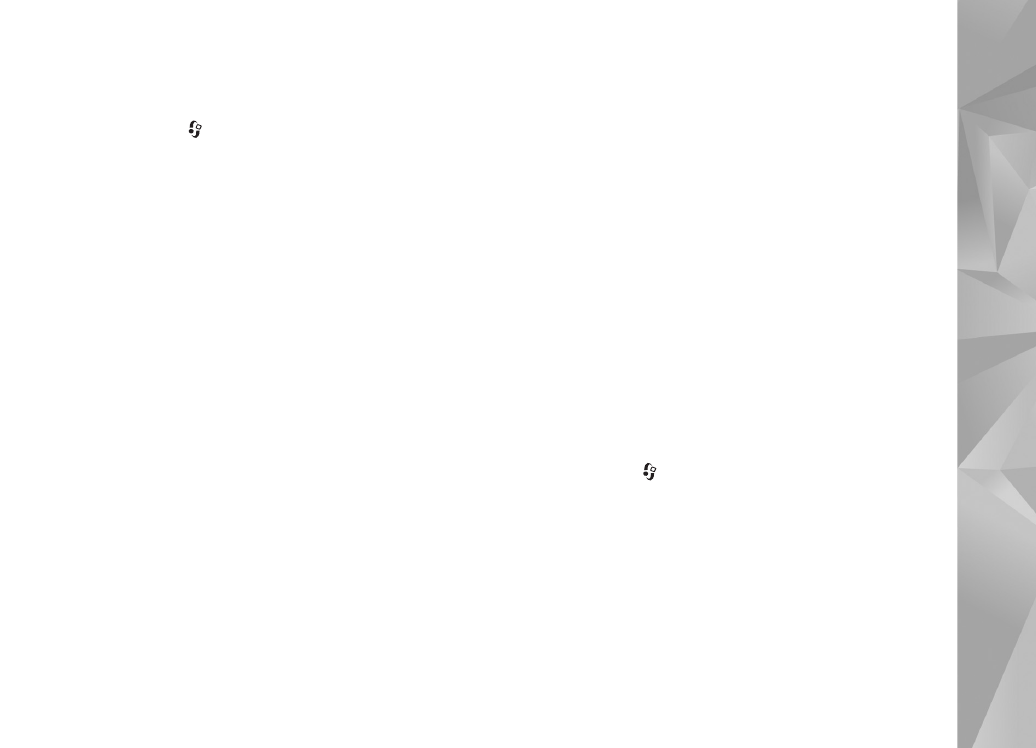
Résolution des problèmes
: Questions et réponses
147
Q : Comment terminer la connexion de données
lorsque l’appareil la redémarre à chaque tentative ?
R : Pour que l’appareil cesse d’établir la connexion de données,
appuyez sur
et sélectionnez
Messagerie
>
Options
>
Paramètres
>
Message multimédia
>
Récupération MMS
et l’une des options suivantes :
Manuelle
– pour que le centre de messagerie multimédia
enregistre des messages à récupérer ultérieurement. Vous
recevez une notification lors de la réception d’un message
multimédia que vous pourrez récupérer dans le centre de
messagerie multimédia.
Désactivée
– Pour ignorer tous les messages multimédia
entrants. Une fois cette modification effectuée, l’appareil
n’établit plus aucune connexion liée aux messages
multimédias.
Connectivité PC
Q : Pourquoi ai-je des difficultés à connecter l’appareil
à mon ordinateur ?
R : Vérifiez que Nokia Nseries PC Suite est installé
et fonctionne sur votre ordinateur. Voir le manuel
d’utilisation de Nokia Nseries PC Suite disponible sur
le DVD-ROM. Pour plus d’informations sur l’utilisation
de l’application Nokia Nseries PC Suite, consultez la
fonction d’aide sur Nokia Nseries PC Suite ou visitez
les pages d’assistance sur le site www.nokia.com.
Q : Puis-je utiliser mon appareil comme fax modem
avec un ordinateur compatible ?
R : Vous ne pouvez pas utiliser votre appareil comme
fax modem. Cependant, la fonction de renvoi d’appel
(service réseau) vous permet de rediriger les appels
de fax entrants vers un autre numéro de téléphone.
LAN sans fil
Q :Pourquoi ne puis-je pas voir un point d'accès LAN sans fil
(WLAN) alors que je sais qu'il se trouve dans la portée de
l'appareil ?
R : Il est possible que le point d'accès WLAN utilise un identifiant
de service masqué (SSID). Vous pouvez uniquement accéder
aux réseaux qui utilisent un identifiant SSID masqué si vous
connaissez le SSID correct et si vous avez créé un point
d’accès Internet WLAN pour le réseau de votre appareil Nokia.
Q :Comment puis-je désactiver le LAN sans fil (WLAN)
sur mon appareil Nokia ?
R : Le WLAN sur votre appareil Nokia se désactive lorsque
vous n'essayez pas de connecter ou lorsque vous n'êtes
pas connecté à un autre point d'accès, ou encore lorsque
vous recherchez des réseaux disponibles. Pour réduire
davantage la consommation de la batterie, vous pouvez
indiquer que l’appareil Nokia ne recherche pas (ou recherche
moins fréquemment) les réseaux disponibles à l’arrière-plan.
Le WLAN se désactive entre des recherches en arrière-plan.
Pour modifier les paramètres de recherche en arrière-plan :
1
Appuyez sur
et sélectionnez
Outils
>
Paramètres
>
Connexion
>
LAN sans fil
.
2
Changez la valeur de
Afficher la disp. WLAN
en
Jamais
pour arrêter les recherches en arrière-plan ou
pour augmenter l’intervalle de recherche en arrière-plan
dans
Recherche de réseaux
.
3
Pour enregistrer vos modifications, sélectionnez
Retour
.
Lorsque
Recherche de réseaux
est défini sur
Jamais
, l’icône
de disponibilité WLAN n’est pas affiché en mode veille. Toutefois,
vous pouvez toujours rechercher manuellement des réseaux WLAN
disponibles et vous connectez à des réseaux WLAN disponibles.